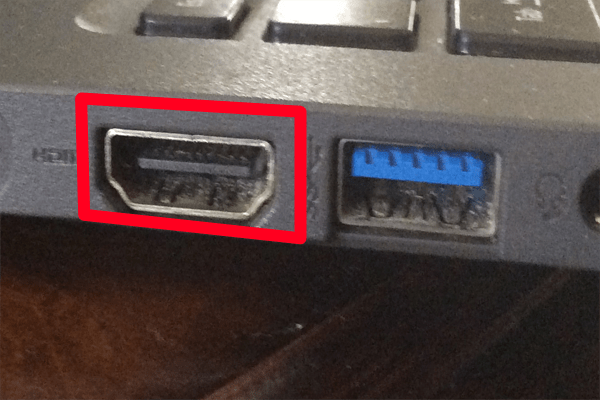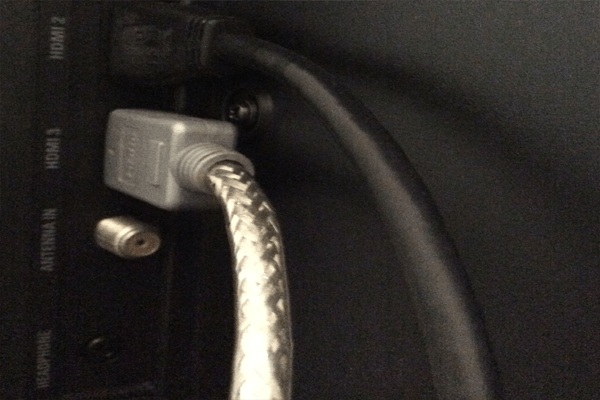Нетфлик је једна од наших омиљених платформи за стриминг видео записа и готово је сама одговорна за изградњу платформе која је одржива како за секаче каблова тако и за претплатнике каблова. Док су Хулу, Амазон и ХБО сви следили пут Нетфлик-а, њихов сервис за стриминг је заиста створио потпуно нову стратегију за кориснике од 5 до 95 година који желе да пронађу нове опције за забаву у свету врхунске телевизије.
На Нетфлик-у можете изабрати стотине филмова и емисија, што га чини једним од најлакших начина да се опустите и опустите на крају дугог дана. Без обзира да ли маратонирате серију или надокнађујете неке старе фаворите, сигурно ћете се забавити.
Један од разлога за успех Нетфлик-а је његова доступност на скоро свакој платформи коју можете замислити. Када отворите налог, можете да стримујете Нетфлик на скоро сваки уређај са интернет везом и екраном. Већина корисника може да ужива у Нетфлик-у скоро свуда, од лаптопа, таблета, паметног телефона до конзоле за видео игре.
Постоји много начина да гледате Нетфлик, а све што вам треба је један од уређаја које ћемо навести. Ови туторијали ће вас водити корак по корак кроз како можете да гледате Нетфлик на телевизији користећи било шта, од телефона преко сет-топ бок-а до Киндле-а.
Компатибилни уређаји
Пре него што наставимо даље, хајде да брзо спустимо листу уређаја које можете да користите за гледање Нетфлика на ТВ-у. Компатибилни уређаји и везе су:
- ПЦ Десктоп/Лап топ – Виндовс
- Дирецт Цорд/Цоннецтион
- Бежични – Фире Стицк, Року Стицк, Цхромецаст
- Телефон и Таблет (Андроид/иПхоне – иПад, Киндле)
- Смарт ТВ (Самсунг, Панасониц, Сони, ЛГ, итд.)
- Аппле ТВ
- Конзоле за игре – Ксбок/ПлаиСтатион
Укратко, ако имате било који од ових уређаја, вероватно се можете повезати и играти Нетфлик на ТВ-у.
За сада, пређите на листу и уверите се да имате бар један од уређаја (и телевизор пристојне величине за максимални ефекат).
Сада када знате које основне алате имате, уверите се да имате и ове:
- А широкопојасна интернет конекција. Ако је бежично, имајте најмање 6мбпс.
- А Претплата на Нетфлик. Нетфлик наплаћује 8 до 12 долара месечно, у зависности од вашег плана. Не можете гледати ништа осим ако немате налог.
- ХДМИ каблови за ваш ТВ. Такође ће вам требати ХДМИ-на-Мицро-ХДМИ каблови за повезивање мобилни уређаји на ваш ТВ (или адаптер).
- Ако користите рачунар, ваш ОС мора да буде Виндовс 7 или новији или Мац ОС 10 или новији.
- Тхе Нетфлик апликација инсталиран на вашим уређајима.
Са овим спремним за рад, можемо почети. Ако нисте сигурни у своју брзину интернета, можете тестирати своју брзину на мрежи. Алтернативно, покушајте да покренете ИоуТубе видео на ХД и видите колико је брз одговор. Ако је стабилно, спремни сте да кренете.
Са тим речено, почнимо. У наставку пронађите уређај који ћете користити за повезивање са телевизором.
Десктоп/лаптоп рачунар
Први на нашој листи је брз начин да гледате Нетфлик помоћу личног рачунара. Идеја је да оно што видите на екрану рачунара пренесете директно на телевизор. Најлакши начин да то урадите је са уређајем који је спреман за Нетфлик као што је Року, али претпоставимо да га немате.
Директно повезивање каблом
Биће вам потребан ХДМИ кабл (поред телевизора, рачунара, претплате на Нетфлик и широкопојасног интернета, наравно). Све док ваш телевизор и рачунар/лаптоп имају ХДМИ порт, ово би требало да буде прилично лако.
Прво, проверите да ли је све исправно повезано.
- Тхе ТВ и лаптоп/ПЦ треба да буду повезани ан ХДМИ кабл.
- Тхе лаптоп/ПЦ треба да буде повезан са вашим интернет преко рутера или модема.
- Нетфлик треба да буде доступан на лаптоп/ПЦ.
Ево како да се екран рачунара прикаже на ТВ-у, детаљније:
- Има твој ХДМИ кабл спреман. Потражите одговарајуће ХДМИ порт на вашем лаптопу или рачунару. Рачунар ће то обично имати позади где је инсталиран ваш ГПУ (видео картица). Лаптопови их обично имају са стране.
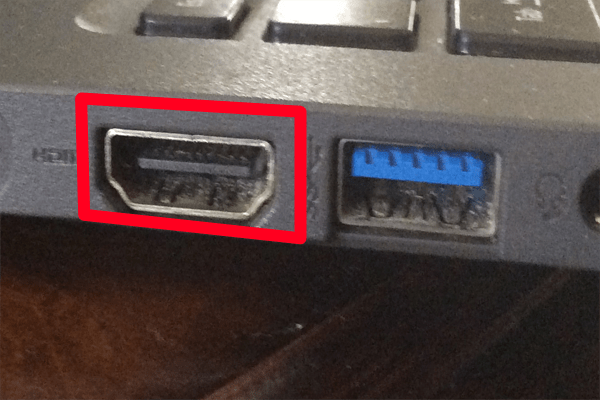
Како ваш ХДМИ порт треба да изгледа на лаптопу.
- Прикључите ХДМИ кабл у лаптоп или ПЦ. Затим пронађите ХДМИ порт на вашем телевизору.
- Тхе ТВ ХДМИ порт се обично налази тамо где иду сви остали видео додаци. То ће се разликовати у зависности од ТВ-а. Ускладите портове исправно.
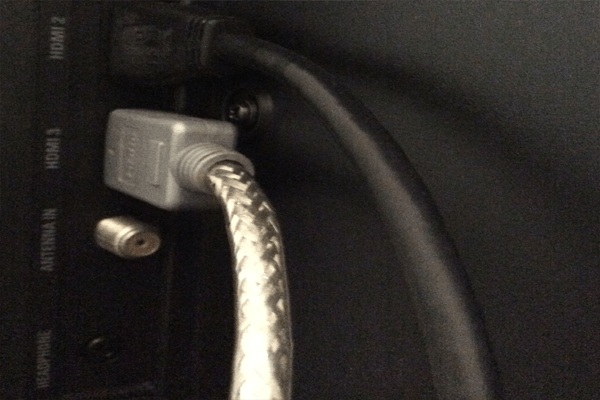
Како изгледа ХДМИ порт на вашем ТВ-у.
- Прикључите ХДМИ кабл у телевизор.
Одавде, Виндовс 7 и новији могу аутоматски да открију везу. Мац ОС Кс верзије 10 и новије такође би требало да аутоматски детектују ХДМИ кабл.
Сада када су системи прикључени, морате да промените свој АВ извор. То је улаз који ваш ТВ користи да одлучи шта се дешава на екрану. Желећете да промените АВ извор или „улаз“ на одговарајући ХДМИ додатак.
Потражите дугме „Извор“ или „Улаз“ или дугме за унос било на даљинском управљачу за ТВ или на самом телевизору. Желећете да користите то дугме да промените АВ улаз у ХДМИ слот у који сте прикључили лаптоп или рачунар. Они су обично означени бројевима ХДМИ 1, ХДМИ 2 и тако даље.
Телевизор је сада спреман да покаже шта се налази на вашем рачунару или лаптопу. Међутим, пре него што ТВ може да прикаже шта је на екрану рачунара, морате да „кажете“ рачунару шта да прикаже.
На лаптопу то можете учинити подешавањем спољног екрана. Обично се то ради држањем тастера Вин+П на рачунару.

Симбол – нормално обојен плавом бојом – ће се пребацивати између видео поставки док не покаже шта се налази на рачунару.
Ако телевизор и даље не приказује оно што је на екрану или користите радну површину, мораћете да промените подешавања помоћу контролне табле.
Ако користите Виндовс 7:
- Отвори Контролна табла у Виндовс-у.
- Пронађите и изаберите Изглед и персонализација.
- Изаберите Приказ и идите на Подесите резолуцију екрана.
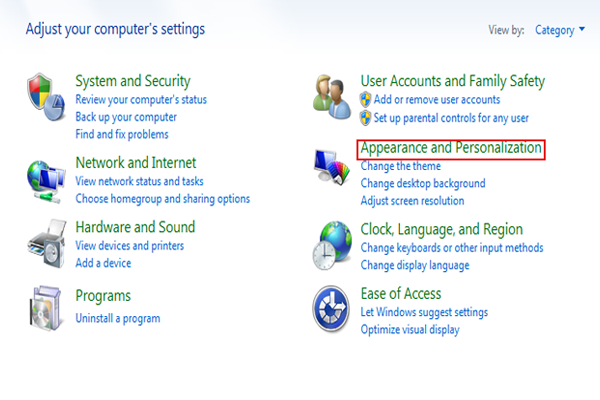
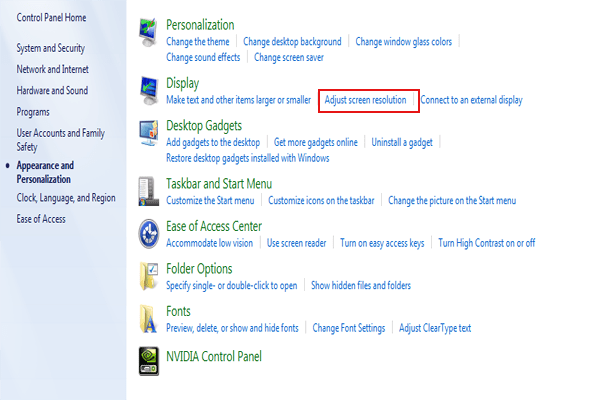
- Потражите поставку Проширите ове приказе. Можете да промените поставку да прикаже само један монитор, обично означен као Прикажи само на десктопу 1.
- Такође можете изабрати ТВ монитор као што је примарни дисплеј. Ако ово урадите, ваш рачунар ће се приказати на ТВ екрану уместо на сопственом монитору. Када завршите, кликните на Примени. Ваша подешавања би сада требало да буду правилно подешена да би се ваш екран приказао на ТВ екрану.
Такође можете да превучете и отпустите екране монитора у панел ако их има више. Ово може потрајати мало експериментисања, јер су сва подешавања хардвера различита.
Пре него што завршите, морате се уверити да и ХДМИ аудио ради.
- У оперативном систему Виндовс идите на Контролна табла.
- Лоцате Хардвер и звук.
- Кликните на њега, а затим пронађите Звучна секција.
- Овде пронађите и изаберите одељак Управљајте аудио уређајима.
- Појавиће се оквир за дијалог који вам показује подразумевана подешавања.
- Требало би да видите поставку за Дигитални излазни уређај (ХДМИ). Поставите ово као нови подразумевани излаз.
- Ако желите да тестирате ово, пронађите Картица Својства. Кликните Напредно. Требало би да тамо пронађете опцију за тестирање звука.
- када завршиш, кликните на ОК.
 Корак 1.
Корак 1. Корак 2-3.
Корак 2-3.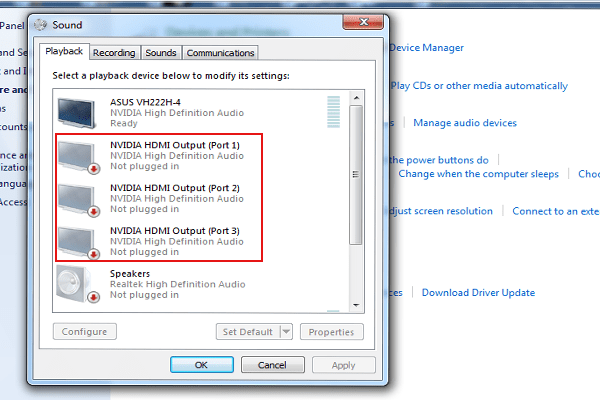 Корак 4-6.
Корак 4-6.Можда ћете морати да прилагодите подешавања звука да бисте били сигурни да се јачина звука може чути на ТВ-у. Поред тога, уверите се да су поставке чувара екрана искључене или да су одложене довољно дуго да ваше гледање неће бити прекинуто. То можете учинити тако што ћете се вратити на Изглед и персонализација на контролној табли и изабрати опцију „Промени чувар екрана“.
Одавде се можете пријавити на свој Нетфлик налог и гледати га на телевизији по избору!
Као завршну напомену, уверите се да имате инсталиране најновије видео/аудио драјвере за ваш систем. Можда ћете морати да поново покренете рачунар да би нека подешавања ступила на снагу. Биће потребно мало експериментисања ако наиђете на проблеме.
Користећи Року, Фире Стицк или Цхромецаст
Гледање Нетфлик-а преко лаптопа или рачунара може бити незгодно, јер захтева измену многих подешавања. Ако бисте радије прескочили на нешто мало једноставније, онда је употреба нечега попут Року штапа прави начин. Углавном, само је питање укључивања одговарајућег хардвера и Нетфлик налога.
Користећи Року
- Прописно инсталирајте Року уређај на вашем ТВ-у. Постоје различите верзије тако да ће се подешавање за сваку разликовати.
- Ако имате Нетфлик налог и Року уређај је исправно инсталиран, требало би да видите опцију избора на ТВ-у за Нетфлик.
- Изаберите ову опцију и унесите своје податке за пријаву. Пратите било која друга упутства на екрану од стране Рокуа.

Успех! Ово не траје дуго и захтева само налог и Року уређај.
Року није једини уређај који омогућава стриминг Нетфлик-а на вашем ТВ-у. Можете учинити исту ствар ако имате Фирестицк. Амазон-ов уређај величине УСБ-а се укључује директно у ХДМИ порт вашег ТВ-а и омогућава вам да се повежете на услуге стримовања.
Коришћење Амазон Фире Стицк-а
- Уверите се да Фирестицк је инсталиран. Да бисте то урадили, онда ћете морати да укључите адаптер за напајање уређаја укључите уређај у ХДМИ порт телевизора. Пребаците ТВ улаз на ХДМИ порт у који сте прикључили Фирестицк и пратите упутства за инсталацију преко даљинског управљача.
- Када је Фирестицк инсталиран, можете потражите Нетфлик. Потражите главни екран и изаберите „Тражи“, а затим унесите „Нетфлик“.
- Изаберите Нетфлик и изаберите икону за преузимање. Када се покрене, унесите своје податке за пријаву.
Требало би да будете у могућности да приступите свом Нетфлик налогу и гледате било шта на ТВ-у.
Коришћење Цхромецаст-а
Коначно, можете гледати Нетфлик користећи Цхромецаст. Функционише на сличан начин као и друга два уређаја. Слично као и остали, мораћете да прикључите Цхромецаст уређај на телевизор, а затим да га инсталирате (ако то већ нисте урадили).
Међутим, Цхромецаст је мало другачији по томе што Нетфлик можете покренути из одговарајуће апликације.
- Из ваших смартфон или мобилни уређај, изаберите апликацију Цхромецаст. Алтернативно, можете се пријавити на Цхромецаст веб локацију са свог лаптопа или рачунара.
- Потражите Цаст ицон, који се налази у горњем или доњем десном углу екрана.
- Изаберите ово да бисте отворили листу Цхромецаст уређаја. Изаберите "телевизија" да гледам Нетфлик тамо. Ово је видљиво само ако сте правилно подесили Цхромецаст.

Гледање Нетфлик-а са Смарт ТВ-ом
Можда сте још олакшали ствари поседовањем Смарт ТВ-а. Ови телевизори често олакшавају пресецање кабла и гледање вашег омиљеног садржаја коришћењем апликација и интегрисане технологије.

Дакле, ако желите да гледате Нетфлик на паметном ТВ-у, ваше опције су много лакше.
У већини случајева, модели као што су Самсунг или Панасониц ће имати унапред инсталирану апликацију Нетфлик. То значи да све што треба да урадите је да лоцирате апликацију и отворите је, уносећи своје податке за пријаву на Нетфлик. Прилично лако!
Међутим, ако то није случај, потребно је да предузмете неколико додатних корака да бисте почели да гледате.

Прво, инсталирајте Нетфлик.
- Твоје Смарт ТВ требало би да има продавница апликација. Под претпоставком да сте повезани на интернет, пронађите и изаберите дугме продавнице апликација.
- Претражите Нетфлик. Када га пронађете, изаберите и преузмите га.
- Пратите било који други упутства на екрану. Када се ово уради, требало би да будете у могућности да се пријавите помоћу Нетфлик апликације.
Све што вам треба са Смарт ТВ-ом је брза интернет веза. Ово је далеко једна од најлакших опција.
Гледање Нетфлик-а на Аппле ТВ-у
Горе поменути паметни телевизори нису једине опције. Такође можете гледати Нетфлик на Аппле ТВ-у. Под условом да га имате, захтеви су у суштини исти. Требаће вам брза интернет веза и Нетфлик апликација на вашем Аппле ТВ-у. Као и код других паметних ТВ система, апликација обично долази унапред инсталирана. Ако то није случај, потребно је само да га преузмете из продавнице апликација.

За преузимање и гледање:
- Од Аппле ТВ мени, пронађите и изаберите Продавница апликација.
- Потражите и преузмите Нетфлик апликација (ово је бесплатно).
- Отворите преузету апликацију и унесите своје податке за пријаву када се то од вас затражи.
Успех! Сада можете гледати Нетфлик и на овом Смарт ТВ-у.
Гледање Нетфлик-а са вашим играћим конзолама
Један од последњих начина да гледате Нетфлик на телевизору јесте да користите најновије конзоле за видео игре. ПС4 и Ксбок Оне су се много фокусирали на интеграцију медија, покушавајући да од сваке конзоле направе систем за забаву „све у једном“. Углавном, ово је функционисало, омогућавајући људима да користе своје конзоле на разне начине.
Ако имате Оне или ПС4, гледање Нетфлика би требало да буде релативно лако.
Коришћење Ксбок-а
Без обзира да ли користите најновију конзолу или старији модел, упутства су невероватно слична.
Обе конзоле раде на сличан начин: идите на Нетфлик апликацију, отворите је, унесите своје податке за пријаву, итд. Међутим, можда ћете морати да преузмете апликацију. Овај процес је мало другачији за две конзоле.
За Ксбок:
- Укључите конзолу и пријавите се на одговарајући профил.
- На левој картици требало би да будете у могућности да пронађете апликације.
- Изаберите ово, а затим „Прегледај апликације“.
- Можете ручно да тражите Нетфлик или укуцате „Нетфлик“ у траку за претрагу.
- Када га пронађете, изаберите и преузмите апликацију. Сачекајте да се преузме и инсталира.
- Апликација би се требала аутоматски отворити. Ако није, изаберите га са листе апликација у главном менију Ксбок Оне.
- Као и раније, мораћете да се пријавите са својим Нетфлик чланством.
Успех! Управо тако, сада можете гледати Нетфлик на свом Ксбок Оне-у. Запамтите, претпостављамо да већ имате премиум чланство на Нетфлик-у.
Коришћење ПлаиСтатион-а
Сада, ако поседујете ПлаиСтатион, следићете сличне кораке.
Да бисте гледали Нетфлик на свом ПлаиСтатион-у:
- Ако већ није укључен, укључите своју конзолу.
- Пријавите се на свој ПС4 налог.
- Идите на почетни екран. (Можете да притиснете тастер Хоме на контролеру ако већ нисте тамо.) На почетном екрану потражите и изаберите „ТВ и видео“.
- Ако је Нетфлик унапред инсталиран, требало би да видите икону. Изаберите га и покрените апликацију.
- Ако Нетфлик није инсталиран, потребно је да га преузмете. Изаберите „Продавница“ и потражите Нетфлик.
- Када пронађете апликацију, преузмите је и инсталирајте. Сада поновите кораке од 1 до 4 да бисте отворили апликацију.
Успех! Након што унесете своје податке за пријаву, можете гледати Нетфлик на телевизији преко ПлаиСтатион-а.
Гледање Нетфлик-а преко телефона или таблета
Сада прелазимо на другу погодну методу гледања Нетфлик-а: помоћу телефона или таблета. У неким случајевима, ово је релативно лако – потребно је само да повежете телефон са телевизором помоћу микро-УСБ везе. Одатле, након пребацивања улаза, ТВ би требало да покаже шта је на телефону. Ићи ћемо корак по корак да бисмо били сигурни да вам ништа не недостаје.
Ако желите да гледате Нетфлик са телефона или таблета са жичном везом:
 Ово је Лигхтнинг прикључак на иПхоне-у.
Ово је Лигхтнинг прикључак на иПхоне-у.- Пронађите одговарајући конектор за кабл. То би требало да буде микро-УСБ-на-ХДМИ кабл: онај који има микро тип који се повезује са вашим телефоном, са ХДМИ излазом. Можда ћете желети да користите адаптер ако је кабл тешко доступан.
- Ако немате кабл или адаптер, мораћете да га купите. Одредите микро тип свог телефона пре него што то урадите, да бисте били сигурни да ће „микро“ крај бити компатибилан са телефоном.
- Повежите свој микро кабл са телефоном, а затим са телевизором.
- Када су оба уређаја повезана, мораћете да изаберете одговарајући АВ улаз на вашем телевизору. Дугме за избор улаза може се наћи на вашем даљинском управљачу – обично као „Инпут“ или „АВ“. Алтернативно, можете ручно лоцирати опцију на самом ТВ-у. Желите да улаз одговара ХДМИ порту у који сте прикључили кабл.
- Када одаберете прави улаз, требало би да видите шта је на екрану вашег телефона на ТВ-у.
- На свом телефону ћете желети да изаберете апликацију Нетфлик (под претпоставком да је инсталирана). Унесите своје податке за пријаву. Сада би требало да будете у могућности да гледате Нетфлик на својој телевизији.
У неким случајевима, као што су старији модели телефона, ваш телефон можда нема микро-ХДМИ порт. Ако је то случај, можемо користити решење које се зове „МХЛ“.
Мобиле Хигх-Дефинитион Линк ради као адаптер. У суштини, који год порт да ваш телефон има прикључиће се на МХЛ, који се понаша и као ХДМИ адаптер и као адаптер за напајање.
Мораћете да купите одговарајући МХЛ за свој телефон ако га већ немате. Модели ће се разликовати у зависности од вашег телефона. Ако је доступан, можете га користити тако што ћете уметнути МХЛ УСБ утикач у УСБ порт вашег телефона.
Одатле:
- Повежите МХЛ у утичницу.
- Повежите ХДМИ кабл на ХДМИ порт телевизора и ХДМИ порт на МХЛ-у.
- Као и раније, мораћете да изаберете одговарајући АВ улаз за ТВ да бисте приказали шта је на вашем повезаном телефону.
Требало би да можете слободно да изаберете било коју апликацију са свог паметног телефона. Поред тога, за неке уређаје то се може урадити помоћу даљинског управљача. Пронађите и отворите Нетфлик апликацију на свом паметном телефону. Када унесете своје податке за пријаву, требало би да будете у могућности да гледате Нетфлик без икаквих проблема.
Ако немате ниједан од наведених каблова, могуће је заобићи процес бежичним повезивањем. Ово није тако поуздано и захтева мало експериментисања, па схватите да није сигурно.
Гледање Нетфлик-а на ТВ-у уз бежичну везу
Ако имате телефон или таблет, али ниједна од наведених жица, можете испробати бежичну опцију.
Са Андроид уређајем, коришћење Цхромецаст-а је један од могућих начина да гледате Нетфлик на ТВ-у.
- Мораћете да купите Цхромецаст хардверско проширење. Релативно јефтин, обично се може наћи на Амазону.
- Ако већ имате проширење за Цхромецаст, укључите га у ХДМИ порт вашег телевизора.
- Укључите проширење и дозволите му да се повеже на бежичну мрежу вашег дома.
- Ако га већ немате, мораћете да преузмете и инсталирате додатак за Цхромецаст на свом телефону.
- Отворите апликацију на телефону и пратите сва упутства на екрану. Генерално, мораћете да направите налог да бисте се пријавили.
- Цхромецаст користи вашу бежичну мрежу, која заузврат ствара „Цхромецаст“ мрежу. Мораћете да се пријавите у њега.
- Одавде ће Цхромецаст уређај приказати све што је изабрано из апликације. На свом телефону ћете желети да изаберете Нетфлик. Пратите сва упутства и Нетфлик би требало да почне да се приказује на вашем телевизору.
Важно је напоменути да коришћење Цхромецаст-а није исто што и стримовање. Цхромецаст преузима репродукцију када му ваш командни уређај (телефон) каже шта да репродукује. Разлика неће утицати на ваше редовно искуство, али је добро знати у сврху решавања проблема.
Цхромецаст је компатибилан са најновијим верзијама Мац-а, Виндовс 7, 8 и 10 и Цхромебоок-а. Обавезно проверите захтеве компатибилности, иначе вам Цхромецаст можда неће радити.
Гледање Нетфлик-а уз Мирацаст (телефон)
Ако немате Цхромецаст (или не желите да га испробате), последња опција за ваш Андроид телефон је да користите Мирацаст. Ово приказује шта је на вашем телефону са бежичном везом. Ако ваш Андроид користи верзију 4.2 или новију, онда је имате.
Овде је проблем да ли имате Смарт ТВ или ТВ који је компатибилан са Мирацаст-ом.
Да бисте користили Мирацаст:
- Отворите апликацију Нетфлик на свом телефону и пријавите се на профил који ћете користити за стримовање садржаја.
- Додирните три хоризонталне линије у доњем десном углу
- Додирните „Подешавања апликације“ у искачућем менију
- Додирните дугме Мирацаст

Пратите упутства за повезивање уређаја и сада бисте требали моћи да гледате Нетфлик. Имајте на уму да ће Мирацаст вероватно компримовати слике и да постоји потенцијал за губитак квалитета. То је један од већих недостатака коришћења ове иначе згодне методе.
Гледање Нетфлик-а на ТВ-у са таблетом
Ако немате паметни телефон који је компатибилан са горе наведеним опцијама, можете испробати таблет. Методе су углавном сличне (прикључивање таблета директно у ТВ). Ако имате Цхромецаст, на пример, можете једноставно да покренете апликацију на таблету уместо на телефону.
Ако желите да испробате директну везу, следићете сличне кораке као и са телефоном:
- На таблету пронађите Мицро-ХДМИ порт (или порт који користите за пуњење таблета).
- Требало би да имате спреман конектор за кабл за микро-ХДМИ-ХДМИ. Повежите микро крај у таблет, а ХДМИ крај у ТВ.
- На даљинском управљачу за ТВ изаберите одговарајући АВ улаз (који одговара ХДМИ порту у који сте прикључили кабл). Ово можете да урадите и на самом телевизору (потражите опцију која каже „АВ“ или „Инпут“). Телевизор би требало аутоматски да прикаже све што је на вашем таблету.
- Када изаберете одговарајући улаз, требало би да видите екран свог таблета на ТВ-у. На таблету изаберите и пријавите се на Нетфлик. Сада би требало да будете у могућности да гледате Нетфлик на својој телевизији.
Ако немате кабл или ваш таблет нема микро-ХДМИ порт, можете да користите решење МХЛ адаптера као што бисте то користили са телефоном. Уверите се да имате исправан адаптер за Мобиле Хигх-Дефинитион Линк. То можете да утврдите тако што ћете проверити величину доступних портова вашег таблета. Информације о куповини МХЛ-а ће укључивати тип МХЛ-а и са којим уређајима је компатибилан.
- Када добијете одговарајући МХЛ адаптер, прикључите адаптер за напајање.
- Пронађите конекторски кабл за таблет. Ово је обично кабл за напајање са УСБ додатком.
- Укључите кабл конектора у МХЛ и таблет.
- Затим укључите МХЛ адаптер у ХДМИ порт вашег телевизора.
- На ТВ-у изаберите АВ улаз који одговара ХДМИ порту који сте користили.
- Ово ће деловати исто као директна веза. Ако је исправно инсталиран, требало би да видите екран свог таблета на ТВ-у. Пријавите се на Нетфлик са свог таблета и почните да гледате.
Алтернативно, за Андроид таблете можете користити и Слимпорт. Идеја је иста: функционални адаптер који омогућава ХДМИ повезивање ако ваш таблет нема доступан ХДМИ порт.
Слимпорт је мало једноставнији, али ради само са Андроид уређајима.
- Ако имате Слимпорт, повежите га са таблетом.
- Биће вам потребан ХДМИ кабл да бисте га повезали и са телевизором и са Слимпортом.
- Када су Слимпорт и ТВ повезани, изаберите АВ улаз на ТВ-у који одговара ХДМИ порту који сте користили.
- Ако је ваш таблет повезан, ТВ ће приказати шта је на вашем таблету.
- Пријавите се на Нетфлик преко таблета. Сада би требало да будете у могућности да гледате Нетфлик на ТВ-у користећи Слимпорт.
Мораћете да проверите да ли ваш телевизор и таблет подржавају опцију МХЛ или Слимпорт. Продавци обично укључују листу компатибилног хардвера у своје описе артикала. Двапут проверите подешавања телевизора да бисте били сигурни да ћете добити праву верзију.
Међутим, под условом да је ваш ТВ направљен у последњој деценији, требало би да буде компатибилан. Већина новијих телевизора долази са ХДМИ портовима. Проверите хардверске захтеве и упоредите свој таблет да бисте видели да ли може да ради са Слимпортом или МХЛ-ом.
Гледајте уз Мирацаст (таблет)
На крају, ако желите у потпуности да заобиђете проблем са везом, можете испробати Мирацаст. Слично као када користите Мирацаст са Андроид телефоном, ваш телевизор мора да има опцију за Мирацаст (паметни ТВ), а ваш таблет мора да користи Андроид верзију 4.2 или новију.
Да бисте користили Мирацаст са таблетом:
- На паметном ТВ-у отворите АВ улазе и пронађите опцију Мирацаст.
- На таблету изаберите Подешавања.
- Требало би да видите опцију за Мирацаст. Отворите Мирацаст одатле.
- Дозволите свом телевизору и таблету тренутак да се повежу. Када се ово заврши, требало би да видите шта је на вашем таблету на ТВ екрану.
- Са свог таблета, пријавите се на своју Нетфлик апликацију (ако је доступна). Преузмите апликацију ако је немате. Пријавите се у своју апликацију и почните да гледате Нетфлик на ТВ-у.
Још једном, такође можете да користите Цхромецаст за играње Нетфлик-а. Пратите исте горе наведене кораке за коришћење Цхромецаст-а, са телефоном, лаптопом или рачунаром, користећи таблет уместо другог уређаја.
Закључак
То завршава наш водич. Постоји много начина да гледате Нетфлик на телевизији користећи различите типове хардвера и гаџета. Неки су лакши од других. Међутим, сигурно ћете пронаћи начин који вам одговара.
Ако имате било каквих проблема, поново пажљиво пређите на кораке.
Додатно:
- Уверите се да је ваш фирмвер/софтвер ажуриран на најновију верзију.
- Уверите се да је ваш хардвер компатибилан са уређајима које користите, од жица за повезивање до самих уређаја.
- Имајте стварни Нетфлик налог. Не можете гледати Нетфлик осим ако већ нисте претплаћени; повезивање са уређаја неће заобићи ово.
- Морате имати широкопојасну или бежичну везу од најмање 6 мпбс. Ово је препоручена брзина за гледање ствари у ХД-у.
- Уверите се да су подешавања јачине звука на вашем ТВ-у подешена. Понекад их је потребно подесити на максимум када гледате са уређаја.
Да ли се још увек сусрећете са проблемима? Обавестите нас у коментарима, а ми ћемо покушати да помогнемо!